Müəllif:
Randy Alexander
Yaradılış Tarixi:
4 Aprel 2021
YeniləMə Tarixi:
1 İyul 2024
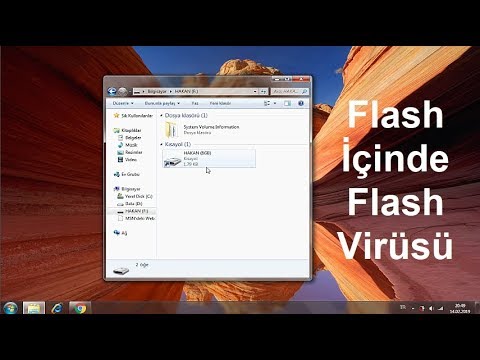
MəZmun
Bu məqalədə Adobe Flash Player-in Windows, Mac və ya Linux kompüterində necə güncəlləşdiriləcəyi göstərilir. Varsayılan parametrlər altında yüklədiyiniz təqdirdə Adobe Flash Player ümumiyyətlə proqramı avtomatik olaraq yeniləsə də yenilənmiş versiyanı (varsa) yoxlaya və yükləyə bilərsiniz.
Addımlar
Metod 3-dən 1: Windows əməliyyat sistemlərində
- Başlat'ı açın
. Ekranın sol alt küncündə Windows loqosunu vurun.
- İdarəetmə panelini açın. Yazın idarə paneli, sonra işarəni vurun İdarə paneli Mavi Başlat menyusunun yuxarı hissəsindədir.
- Seçimlərin siyahısını görmək üçün İdarəetmə Paneli pəncərəsinin sağ yuxarı küncündə "Görünüş" seçim qutusuna vurun.
- Basın Böyük nişanlar Seçim siyahısında (Böyük ikon).
- Basın Flash Player (32-bit) Flash Player pəncərəsini açmaq üçün pəncərənin ortasında sepiya fonunda ağ "f" işarəsi ilə.
- Bu seçimin İdarəetmə Paneli pəncərəsində görünməsindən əvvəl təxminən 30 saniyə gözləmək lazım ola bilər.
- Kartı vurun Yeniləmələr Pəncərənin yuxarı hissəsində (Yeniləmə).
- Mövcud versiya nömrəsini yoxlayın. "PPAPI Plug-In Version" başlığının sağında bir rəqəm zolağı görməlisiniz - istifadə etdiyiniz Flash Player versiyasının sayı.
- 2018-ci ilin oktyabr ayından etibarən Adobe Flash-ın son versiyası 31.0.0.122-dir.
- Basın İndi yoxla Pəncərənin sol tərəfində (İndi yoxlayın). Bu, Adobe Flash Player versiyaları ilə məlumat səhifələrini göstərmək üçün kompüterinizin brauzerini avtomatik olaraq işə salacaq; Burada göstərilən fərqli brauzerlər və versiya nömrələri üçün bir idarəetmə panelini görəcəksiniz.
- Brauzerinizin versiyasını yoxlayın. Brauzer adınızı "Brauzer" sütununda tapın, sonra brauzer adının sağındakı versiyanı axtarın. Buradakı versiya nömrəsi kompüterinizin Flash Player menyusunda tapılandan çoxdursa, Flash Player yeniləməsini həyata keçirə bilərsiniz.
- Brauzer adının yanındakı model nömrəsi Flash Player menyusunda tapılanla eynidirsə, proqramı yeniləməyinizə ehtiyac yoxdur.
- İstifadə etdiyiniz Flash Player köhnə bir versiyadırsa, aşağıdakı addımlarla davam edin.
- Linki vurun Pleyer Yükləmə Mərkəzi (Proqram Yük Mərkəzi) cədvəlin yuxarı hissəsindəki məlumat hissəsinin ikinci bəndində və ekranda yeni bir səhifə görünəcəkdir (və ya ziyarət edin) https://get.adobe.com/flashplayer/).
- "İstəyə bağlı təkliflər" sütunundakı qutuları yoxlayın.
- Basın İndi quraşdırın Sağ alt küncdə (İndi Qurun).
- Yüklənmiş Flash Player quraşdırma sənədini cüt vurun.
- Ekrandakı quraşdırma təlimatlarına əməl edin. İstədiyi zaman brauzerinizi yenidən başladın. reklam
Metod 3-dən 2: Mac əməliyyat sistemlərində
- Apple menyusunu açın

. Seçimlərin siyahısını açmaq üçün ekranın sol üst küncündə Apple loqosunu vurun. - Basın Sistem Tercihləri ... Bu pəncərəni açmaq üçün açılan menyuda (Sistem Tercihləri).
- Basın Flash Player Flash Player pəncərəsini açmaq üçün Sistem Tercihləri pəncərəsində.
- Kartı vurun Yeniləmələr Flash Player pəncərəsinin yuxarı hissəsindəki (Update).
- Mövcud versiya nömrəsinə baxın. "NPAPI Plug-in version" başlığının sağında bir sıra rəqəmlər görməlisiniz; Bu, quraşdırdığınız Flash Player versiyasının nömrəsidir.
- 2018-ci ilin oktyabr ayından etibarən Adobe Flash-ın son versiyası 31.0.0.122-dir.
- Basın İndi yoxla Pəncərənin sol tərəfində (İndi yoxlayın). Bu, Adobe Flash Player versiyaları ilə məlumat səhifələrini göstərmək üçün Mac'inizin standart brauzerini avtomatik olaraq işə salacaq; Burada göstərilən fərqli brauzerlər və versiya nömrələri üçün bir idarəetmə lövhəsini görəcəksiniz.
- Brauzerinizin versiyasını yoxlayın. Brauzer adınızı "Brauzer" sütununda tapın, sonra brauzer adının sağındakı versiya nömrəsinə baxın. Buradakı versiya nömrəsi Flash Player menyusundakıdan çoxdursa, Flash Player-i yeniləməyə davam edə bilərsiniz.
- Brauzer adının yanındakı model nömrəsi Flash Player menyusunda tapılanla eynidirsə, proqramı yeniləməyinizə ehtiyac yoxdur.
- Adobe Flash-ın son versiyasının istifadə etdiyiniz versiya nömrəsindən çox olduğunu müəyyənləşdirmisinizsə, növbəti addıma keçin.
- Linki vurun Pleyer Yükləmə Mərkəzi (Proqram Yük Mərkəzi) cədvəlin yuxarı hissəsindəki məlumat hissəsinin ikinci bəndində və ekranda yeni bir səhifə görünəcəkdir (və ya ziyarət edin) https://get.adobe.com/flashplayer/).
- "İstəyə bağlı təkliflər" sütunundakı qutuları yoxlayın.
- Basın İndi quraşdırın Sağ alt küncdə (İndi Qurun).
- Yüklənmiş Flash Player quraşdırma sənədini cüt vurun.
- Açıq pəncərədə Flash Player simgesini cüt vurun.
- Ekrandakı quraşdırma təlimatlarına əməl edin. İstədiyi zaman brauzerinizi yenidən başladın. reklam
Metod 3-dən 3: Linux əməliyyat sistemlərində
- Flash əməliyyat sisteminin Linux əməliyyat sisteminə necə quraşdırılacağını öyrənin. Windows və Mac-də Flash Player-i yeniləməyin ən təsirli yolu yeniləmədən əvvəl Flash Player versiyanızı yoxlamaq olsa da, Linux-da Flash Player-i yeniləməyin ən sürətli və asan yolu quraşdırma tələb etmək üçün Terminaldan istifadə etməkdir. yeni proqram.
- Terminal açın. Linuxun əksər versiyalarında qara qutu işarəsi və ağ "> _" işarəsi ilə Terminal tətbiqini vurun və ya cüt vurun.
- Siz də basa bilərsiniz Alt+Ctrl+T Terminalı açmaq.
- Yeniləmə əmrini daxil edin. Aşağıdakı əmri yazın və basın ↵ daxil edin:
- İstədikdə şifrənizi daxil edin. Hesabınıza daxil olmaq üçün istifadə etdiyiniz şifrəni yazın, sonra basın ↵ daxil edin.
- Yazarkən terminal simvollarını görməyəcəksiniz.
- Xahiş olunduqda quraşdırılması təsdiq edin. Yazın Y və basın ↵ daxil edin. Bu, Flash Player-in son versiyasının əvvəlki ayarı ləğv etməsinə imkan verir.
- Quraşdırmanın tamamlanmasını gözləyin. İstifadəçi adını Terminal pəncərəsinin alt hissəsində bir daha gördükdə, Flash Player uğurla yeniləndi.
- Yenilənmiş versiyanız yoxdursa, cari versiyaya bənzər Flash Player versiyasını kompüterinizə quraşdıracaqsınız.
Məsləhət
- Adobe Flash-ı kompüterinizdə yeniləmək üçün bir idarəçi və ya proqram yükləmək hüququ olan bir istifadəçi kimi daxil olmalısınız.
Xəbərdarlıq
- Bəzi brauzerlər Adobe Flash Player-ı dəstəkləmir, buna görə istifadə etməzdən əvvəl Flash Player-i aktivləşdirməlisiniz.



